Dropbox е една от водещите облачни синхронизацииприложения. Една от най-силните му характеристики е фактът, че това е единственото голямо приложение, което официално поддържа Linux. Ако искате да стартирате Dropbox на Linux, трябва да използвате Ubuntu, Debian, Arch Linux, Fedora или OpenSUSE.
Не работи някоя от тези Linux операционни системи? Помислете вместо това да изтеглите официалния изходен код на Dropbox. Като алтернатива можете да използвате Dropbox от командния ред в Linux.
Ubuntu
За да инсталирате Dropbox в Ubuntu, ще трябва да редактирате sources.list файл, в / И т.н. / ап /, Причината за това е, че софтуерът Dropbox не се разпространява чрез PPA. Вместо това те предлагат традиционни софтуерни хранилища. Използвайки Nano редактиране на текст инструмент, редактирайте източниците си.
sudo nano /etc/apt/sources.list
Използвайте клавиша със стрелка надолу, за да се придвижите по целия път къмдъното на файла с източници. В източници добавете коментар. Този коментар ще гарантира, че винаги ще знаете за какво е новото хранилище на софтуера. За да добавите коментар, поставете следния ред във файла.
# Dropbox update repo
Сега, когато коментарът е в списъка с файлове, е време да добавите действителното хранилище за софтуер Dropbox. Бъдете сигурни, че промените версия към официалното кодово име на вашата Ubuntu версия.
deb http://linux.dropbox.com/ubuntu version main
Актуализирайте Ubuntu, така че sources.list е актуален.
sudo apt update
Забележете, че кога актуализация тича, има проблеми. Главно грешка в GPG ключ. Това е така, защото Dropbox няма правилно подписан ключ. За да добавите ключа, използвайте командата по-долу:
sudo apt-key adv --keyserver pgp.mit.edu --recv-keys 1C61A2656FB57B7E4DE0F4C1FC918B335044912E
Инсталирайте Dropbox на вашия компютър Ubuntu Linux със следната команда:
sudo apt install dropbox
Debian
Debian има официален софтуерен източник заDropbox, но не е посочен на страницата с често задавани въпроси. Вместо това, за да активирате това актуализиране на репо, ще трябва да инсталирате пакета Debian. След като пакетът е инсталиран, той автоматично ще се добави към /etc/apt/sources.list.
За да го получите за Debian, отворете нов раздел на браузъраи посетете този линк тук. Изтеглете най-новата 32-битова или 64-битова версия на Dropbox. Стартирайте процеса на инсталиране на пакета, като отворите файловия мениджър. Потърсете папката Downloads и намерете изтегления файл Dropbox.
Щракнете двукратно върху пакета Dropbox Debian, за да го инсталирате чрез инсталационния инструмент Gdebi. Друга възможност е да инсталирате пакета в терминала, като следвате следните команди:
cd ~/Downloads sudo dpkg -i dropbox_*_amd64.deb
или
sudo dpkg -i dropbox_*_i386.deb
След това завършете с:
sudo apt-get install -f
Arch Linux
Потребителите на Arch Linux имат достъп до клиента за синхронизиране на Dropbox чрез Arch AUR. Започнете да инсталирате Dropbox чрез синхронизиране на най-новата версия на пакета Git чрез инструмента Pacman.
sudo pacman -S git
Git работи правилно в Arch. След това го използвайте за клониране на най-новата Dropbox AUR pkgbuild моментална снимка.
git clone https://aur.archlinux.org/dropbox.git
CD в току-що клонирания Dropbox папка и се пригответе да започнете процеса на изграждане.
cd dropbox
Използвайки makepkg изграждането на Dropbox за Arch е предимно автоматичен процес. Ако обаче някакви зависимости не се инсталират, ще трябва да проверите страницата Dropbox AUR и да я поправите ръчно.
makepkg -si
Fedora
Fedora Linux е един от официално поддържанитеоперационни системи, които Dropbox избира да поддържа. Инсталирането на този софтуер е лесно поради него. Започнете, като се насочите към официалната страница за изтегляне. Намерете RPM файла за изтегляне за 32-битов или 64-битов.
Отворете мениджъра на файлове и кликнете върху Downloads и намерете Dropbox RPM файла. Щракнете двукратно върху RPM, за да го инсталирате чрез Gnome Software. Друга възможност е да го инсталирате чрез командния ред, като използвате DNF пакетен инструмент:
cd ~/Downloads sudo dnf install nautilus-dropbox-*.fedora.x86_64.rpm
или
sudo dnf install nautilus-dropbox-*.fedora.i386.rpm
OpenSUSE
OpenSUSE е един от официално поддържаните Linuxдистрибуции от Dropbox. Това означава, че инсталирането му е много лесно. За да го получите, отидете на страницата за изтегляне и вземете 32-битов или 64-битов пакет. След това отворете терминален прозорец и използвайте CD команда за преминаване към ~ / Изтегляне папка.
cd ~ / Изтегляния
Вътре в ~ / Изтегляне директория, стартирайте Zypper инструмент за опаковане за инсталиране на Dropbox.
sudo zypper install nautilus-dropbox-*.fedora.x86_64.rpm
или
sudo zypper install nautilus-dropbox-*.fedora.i386.rpm
Използване на Dropbox
Сега, когато пакетът Dropbox е активиран на вашияLinux PC, време е да настроите всичко Когато го стартирате, ще бъдете подканени да влезете в услугата Dropbox. Използвайте прозореца за вход, за да влезете в акаунта си. Освен това, ако нямате акаунт, първо трябва да създадете такъв в Dropbox.com.

След като влезете, приложението Dropbox ще ви информираче трябва да изтегли собствения двоичен Dropbox. Щракнете върху „OK“ и го позволете да го изтегли. Когато двоичният файл работи, приложението за синхронизиране Dropbox трябва да бъде напълно функционално и готово за работа.
По подразбиране Dropbox автоматично ще се стартираизтегляне на всички елементи, прикачени към вашия акаунт. Ако искате да направите селективно синхронизиране, щракнете върху бутона „селективно синхронизиране“ в приложението Dropbox и след това поставете отметка (или премахнете отметката) от папки и файлове.
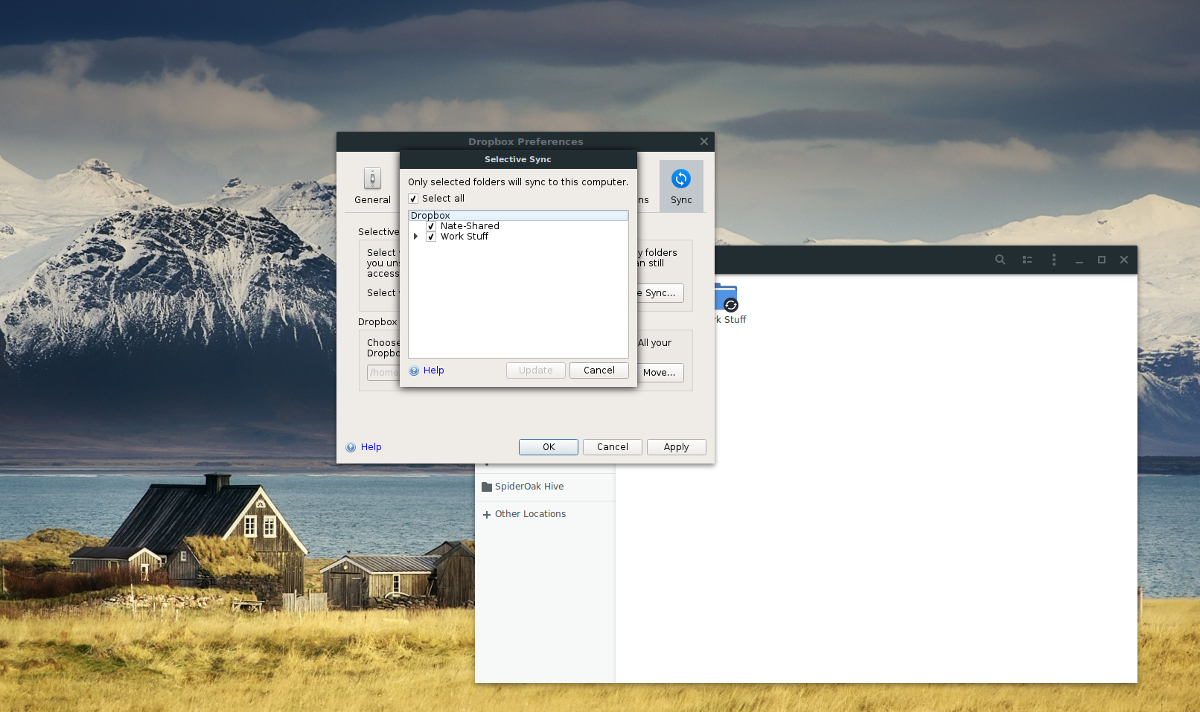
В този момент ще можете да започнете процеса на синхронизиране. Отворете прозорец на файловия мениджър и поставете елементи, които искате да синхронизирате вътре / Начало / потребителско име / Dropbox, Те трябва да започнат да се качват веднага.












Коментари